Ostatnimi czasy coraz bardziej popularne staje się współdzielenie plików CAD pomiędzy kontrahentami. A co jeśli mają różne wersje SOLIDWORKS?
Jednym z wyzwań przy współdzieleniu plików może okazać się posiadanie różnych wersji SOLIDWORKS u każdego z kontrahentów. Może to wynikać z wielu przyczyn. Jedni użytkownicy instalują aktualizacje na bieżąco -gdy tylko się pojawią, inni czekają na pojawienie się co najmniej Service Pack 3, inni z kolei czekają na Service Pack 5 i pozostają „rok do tyłu”. Są też tacy którzy pozostają przy jednej wersji kilka lat.
Zdaje się, że najpopularniejszym rozwiązaniem dla tego problemu jest instalacja kilku wersji SOLIDWORKS na jednym komputerze. Jeżeli nie poświęcisz odrobiny uwagi podczas instalacji możesz przysporzyć sobie kilku problemów jak np. nadpisanie biblioteki Toolbox czy innych plików.
Dobrą praktyką jest odinstalowanie wszystkich plików SOLIDWORKS i przeprowadzenie czystej instalacji.
Poniżej pokażę jak w wprowadzając kilka prostych zmian w podczas instalacji możemy zaoszczędzić sobie kłopotów w przyszłości.
Pliki instalacyjne
Przygotuj pliki instalacyjne wersji SOLIDWORKS którą chcesz zainstalować, możesz je pobrać ze strony www.solidworks.com po zalogowaniu. Uruchom aplikację setup.exe. Wybierz typ instalacji na Indywidualna (na tym komputerze)
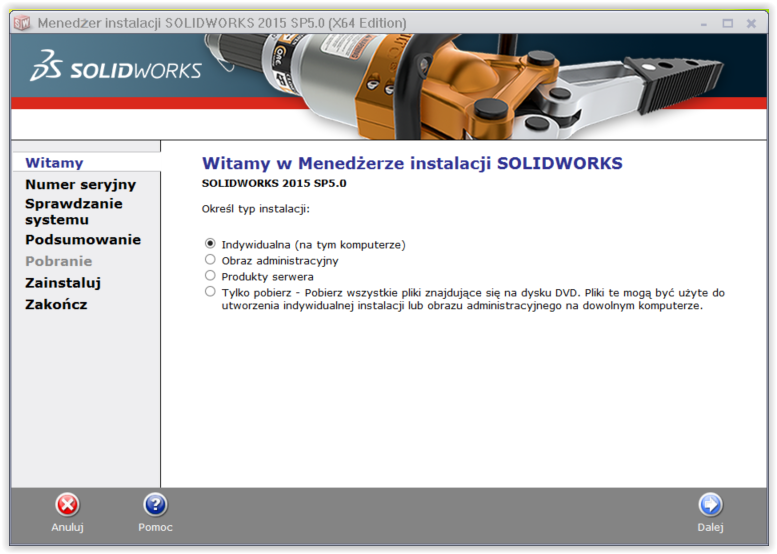
Klucze seryjne
Wprowadź klucz seryjny produktów które chcesz zainstalować.
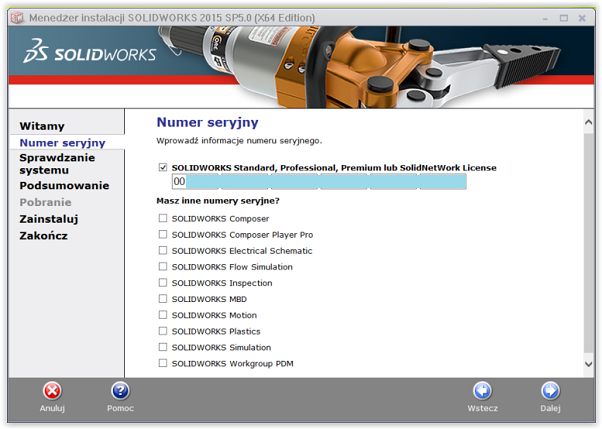
Lokalizacja instalacji
Przy nagłówku Lokalizacja instalacji wybierz ZMIEŃ. To właśnie tutaj wskażemy inny niż domyślny folder do instalacji.
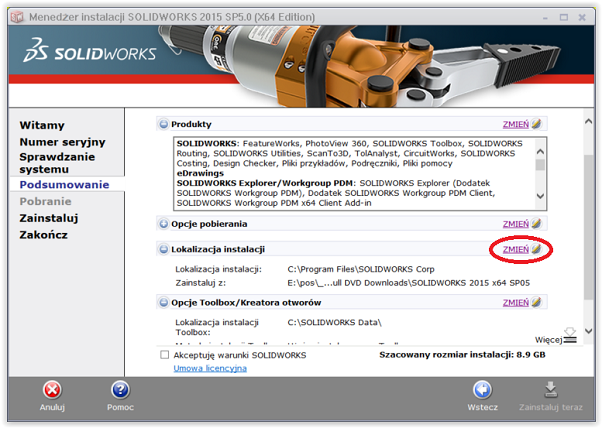
Wybierz Przeglądaj i wprowadź nową lokalizację instalacji
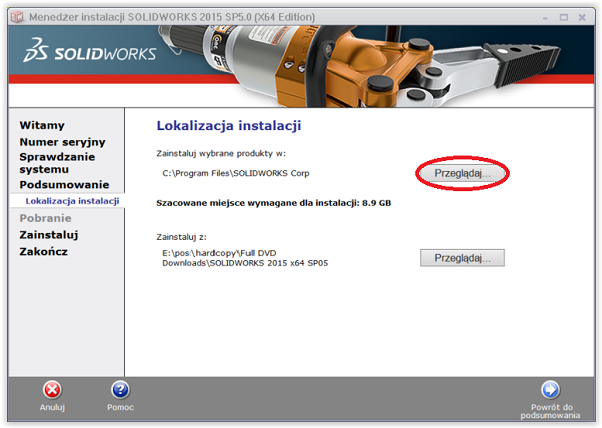
Zmień lokalizację na np.: „c:\Program Files\SOLIDWORKS Corp 201x” w tym wypadku „2015”
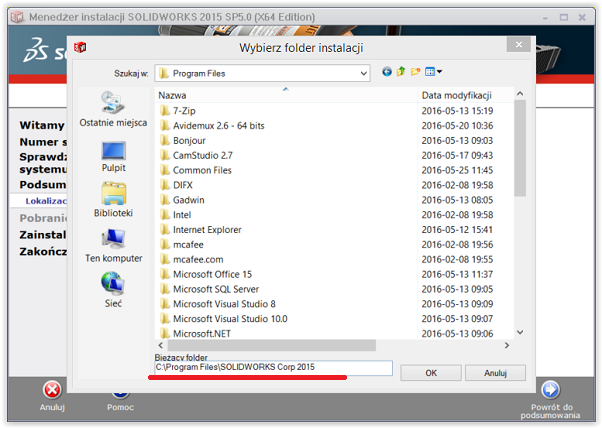
Wybierz OK, a następnie potwierdź tworzenie nowego folderu.
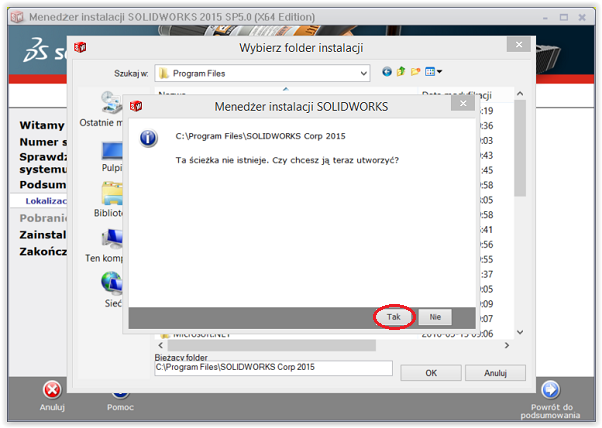
Na karcie podsumowanie wybierz ZMIEŃ przy nagłówku Opcje Toolbox/ Kreatora otworów.
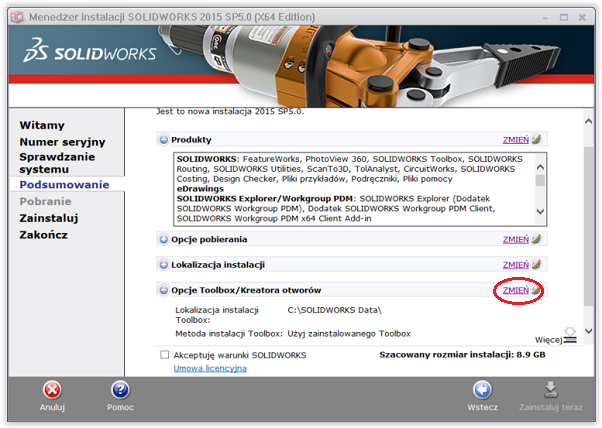
Upewnij się, że wybrałeś „Utwórz nowy Toolbox 201x” a następnie wybierz przycisk Przeglądaj.
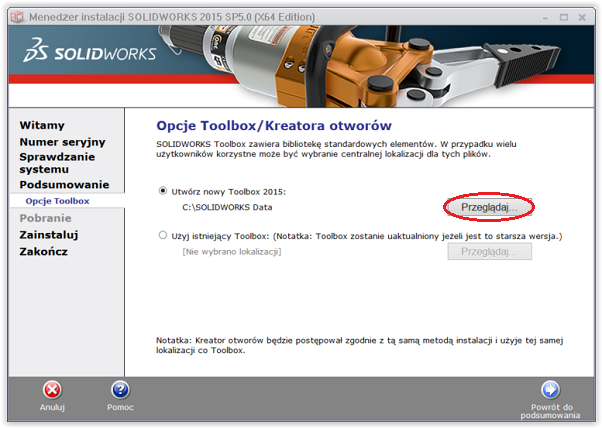
Zmień lokalizację na np. : „c:\SOLIDWORKS Data 201x” w tym wypadku „2015” wybierz OK.
Dokończ instalację SOLIDWORKS
Dla pozostałych wersji SOLIDWORKS, które chcesz używać na swoim komputerze postępuj dokładnie w ten sam sposób.